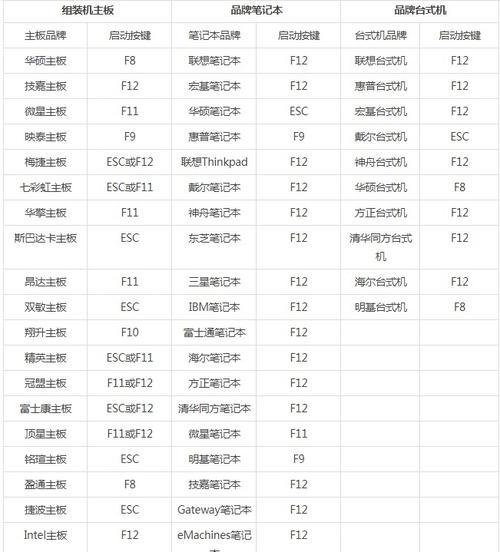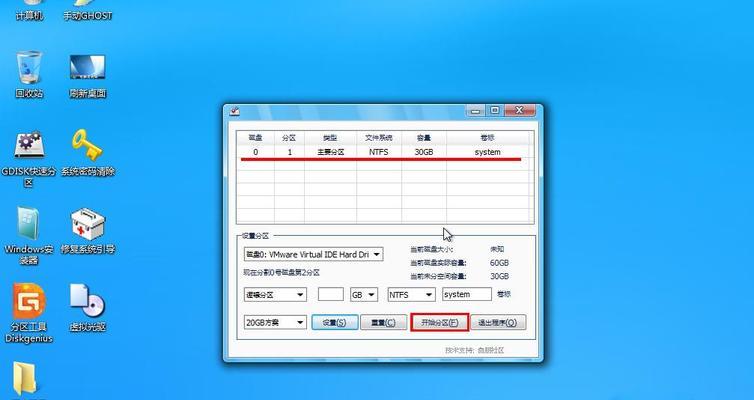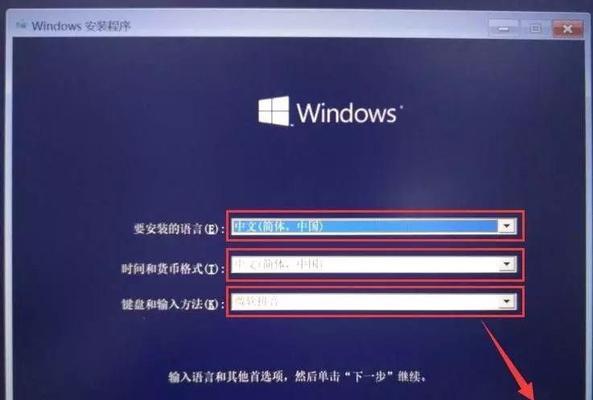在日常使用电脑的过程中,我们难免会遇到各种各样的故障,如系统崩溃、病毒感染等。而使用USB系统启动盘可以帮助我们轻松解决这些问题。本文将详细介绍如何制作和使用USB系统启动盘,让你在面对电脑故障时能够事半功倍。
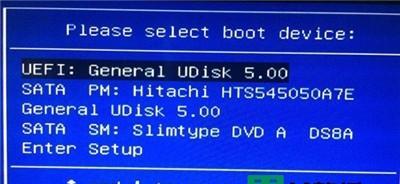
1.准备所需工具
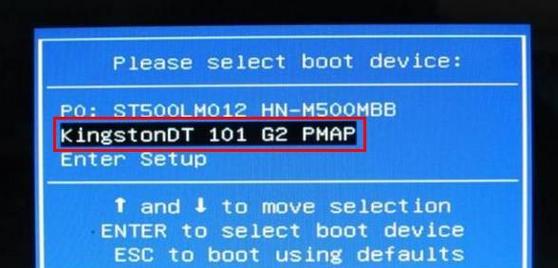
为了制作USB系统启动盘,我们需要准备一个空白的USB闪存驱动器,容量最好大于8GB,并确保电脑中有可用的ISO系统镜像文件。
2.下载并安装制作工具
在制作USB系统启动盘之前,我们需要下载并安装一个制作工具。推荐使用知名的制作工具,如Rufus或UNetbootin。
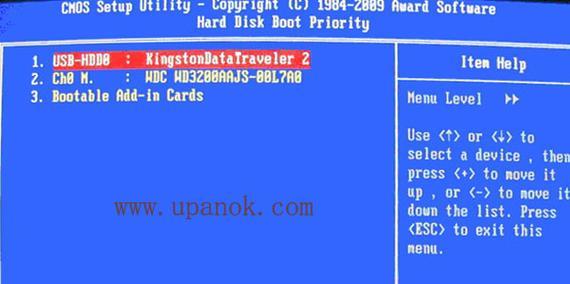
3.打开制作工具
安装完成后,打开制作工具并将USB闪存驱动器连接到电脑上。确保选择正确的设备,在制作工具中选择该设备。
4.选择ISO系统镜像文件
制作工具会要求选择ISO系统镜像文件,这是我们想要制作成USB系统启动盘的操作系统。浏览电脑文件夹,选择正确的ISO镜像文件。
5.设置启动选项
在制作工具中,我们可以设置一些启动选项,例如分区方案、文件系统类型等。根据个人需求进行设置,并确保选项正确无误。
6.格式化USB驱动器
在制作USB系统启动盘之前,我们需要先格式化USB闪存驱动器。制作工具会提供选项进行格式化,点击开始按钮即可。
7.开始制作USB系统启动盘
当USB驱动器格式化完成后,点击开始或制作按钮开始制作USB系统启动盘。这个过程可能需要一些时间,请耐心等待。
8.检验制作结果
制作完成后,我们可以使用制作工具提供的检验功能,确认USB系统启动盘是否制作成功。如果没有错误提示,则表示制作成功。
9.设置电脑启动顺序
在使用USB系统启动盘之前,我们需要设置电脑的启动顺序。进入BIOS设置,在启动选项中将USB设备置于第一位,保存设置并重启电脑。
10.插入USB系统启动盘
将制作好的USB系统启动盘插入电脑的USB接口,然后重新启动电脑。电脑将会从USB设备启动,而不是从硬盘或其他设备启动。
11.选择启动模式
当电脑从USB系统启动盘启动后,我们将会看到一个启动界面。根据提示,选择合适的启动模式,如安装操作系统、修复系统等。
12.操作系统安装或修复
根据选择的启动模式,在操作系统安装或修复界面中进行相应的操作。如果是安装操作系统,按照提示进行安装;如果是修复系统,选择正确的修复选项。
13.完成操作
根据自己的需求进行操作,直到安装或修复完成。在操作过程中要注意保留重要数据备份,并遵循提示和指导完成相应操作。
14.拔出USB系统启动盘
当安装或修复完成后,我们可以拔出USB系统启动盘,并重新启动电脑。这时,系统将从硬盘等设备启动,并应用我们之前进行的操作。
15.验证系统启动正常
重启电脑后,验证系统是否正常启动,并检查之前的问题是否得到解决。如果一切正常,恭喜你成功利用USB系统启动盘解决了电脑故障。
使用USB系统启动盘可以帮助我们轻松解决电脑故障,不仅方便而且高效。制作USB系统启动盘并正确使用它,可以帮助我们快速修复系统、安装操作系统等。希望本文所介绍的制作和使用方法对大家有所帮助,让你在面对电脑故障时能够得心应手。
标签: #系统启动盘